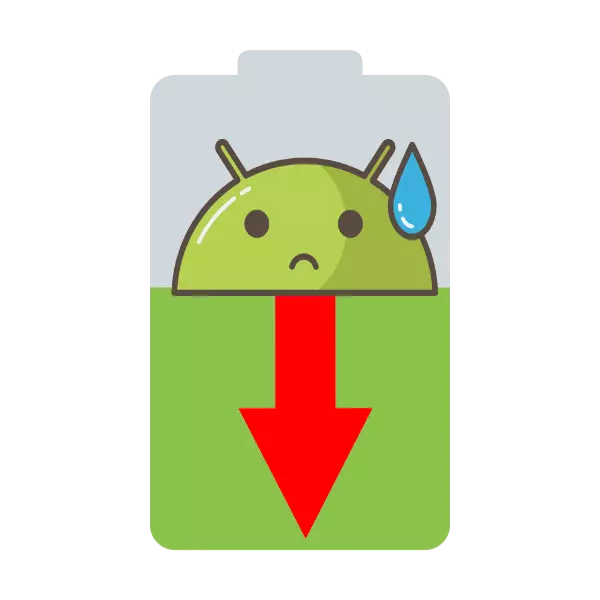
Жарты пра жыццё карыстальнікаў Android побач з разеткай, на жаль, у некаторых выпадках маюць пад сабой рэальную падставу. Сёння мы хочам расказаць вам, якім жа чынам можна падоўжыць час працы девайса ад батарэі.
Выпраўляем высокі расход акумулятара ў Android-прыладзе.
Прычын занадта высокага энергаспажывання тэлефонам або планшэтам можа быць некалькі. Разгледзім асноўныя з іх, а таксама варыянты ліквідацыі такой непрыемнасці.Спосаб 1: Адключэнне непатрэбных датчыкаў і службаў
Сучасны апарат на Андроід ўяўляе сабой вельмі наварочанае ў тэхнічным плане прылада з мноствам разнастайных датчыкаў. Па змаўчанні яны ўключаныя увесь час, і як вынік гэтага - спажываюць энергію. Да такіх датчыкам можна аднесці, напрыклад, GPS.
- Заходзім у налады прылады і знаходзім сярод параметраў сувязі пункт «геоданных» або «Месцазнаходжанне» (залежыць ад версіі Android і прашыўкі вашага девайса).
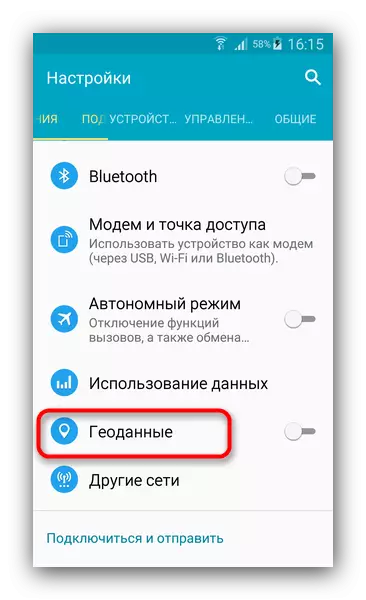
- Адключаем перадачу геоданных, перасоўваючы адпаведны паўзунок налева.
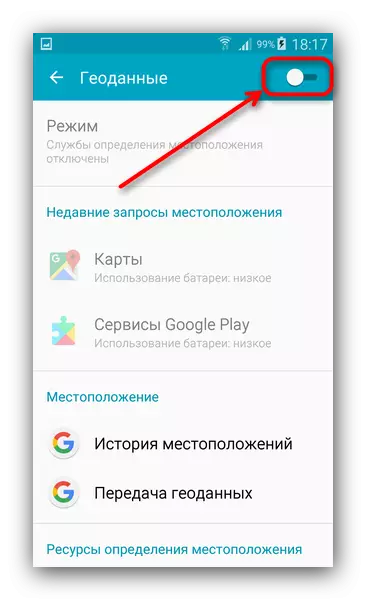
Гатова - датчык адключаны, энергію спажываць не будзе, і завязаныя на яго выкарыстанне прыкладання (рознага роду навігатары і карты) сыдуць у рэжым сну. Альтэрнатыўны варыянт адключэння - націск на адпаведную кнопку ў шторкі прылады (таксама залежыць ад прашыўкі і версіі АС).
Акрамя GPS, адключыць можна таксама Bluetooth, NFC, мабільны інтэрнэт і Wi-Fi, і ўключаць іх па меры неабходнасці. Зрэшты, наконт інтэрнэту магчымы нюанс - выкарыстанне батарэі з выключанымі інтэрнэтам можа нават вырасці, калі на вашым прыладзе ёсць прыкладання для зносін або якія актыўна выкарыстоўваюць сетку. Такія прыкладання пастаянна выводзяць прылада з сну, чакання падлучэння да інтэрнэту.
Спосаб 2: Змена рэжыму сувязі прылады
Сучасны апарат часцей за ўсё падтрымлівае 3 стандарту сотавай сувязі GSM (2G), 3G (у тым ліку CDMA), а таксама LTE (4G). Натуральна, далёка не ўсе аператары падтрымліваюць усе тры стандарту і не ўсе паспелі абнавіць абсталяванне. Модуль сувязі, пастаянна перамыкаючыся паміж рэжымамі працы, стварае падвышаны энергаспажыванне, так што ў зонах няўстойлівага прыёму варта змяніць рэжым падключэння.
- Заходзім у налады тэлефона і ў падгрупе параметраў сувязі шукаем пункт, звязаны з мабільнымі сеткамі. Яго назва, зноў-такі, залежыць ад прылады і прашыўкі - напрыклад, на тэлефонах Samsung з версіяй Андроід 5.0 такія налады размешчаны па шляху «Іншыя сеткі» - «Мабільныя сеткі».
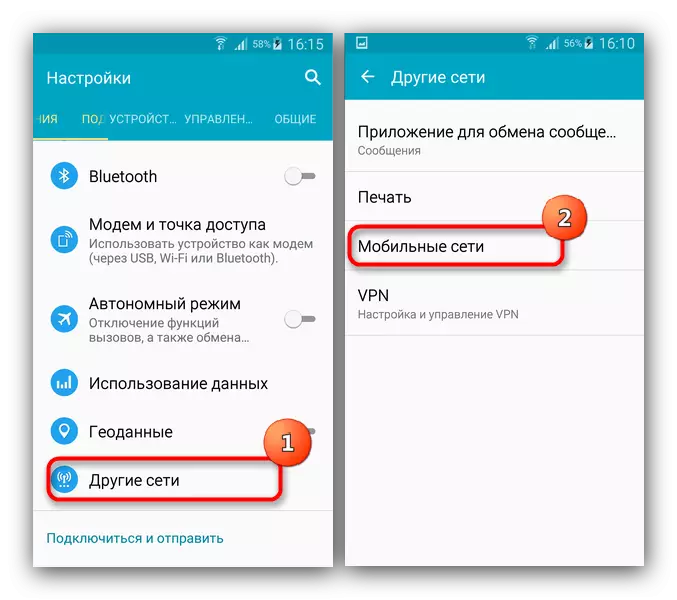
- Унутры гэтага меню размешчаны пункт «Рэжым сувязі». Тапнув па ім адзін раз, атрымаем ўсплывальнае акно з выбарам рэжыму працы модуля сувязі.
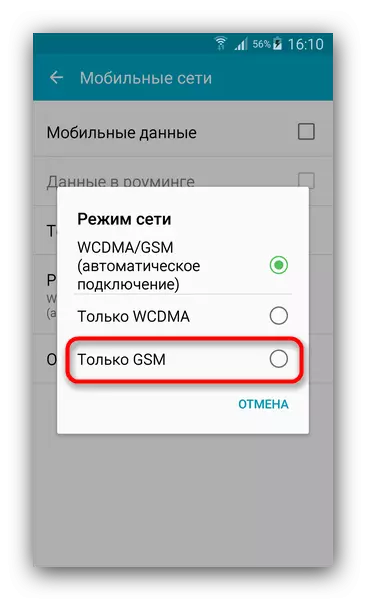
Выбіраем у ім патрэбнае (напрыклад, «Толькі GSM»). Налады аўтаматычна зменяцца. Другі варыянт доступу да гэтага разьдзелу - доўгі ТАП па перамыкачу мабільных дадзеных у радку стан машынкі. Прасунутыя карыстальнікі могуць аўтаматызаваць працэс, выкарыстоўваючы прыкладання накшталт Tasker або Llama. Акрамя таго, у зонах з няўстойлівай сотавай сувязі (індыкатар сеткі менш аднаго дзялення, а то і зусім адлюстроўвае адсутнасць сігналу) варта ўключыць рэжым палёту (ён жа аўтаномны рэжым). Гэта таксама можна зрабіць праз налады падлучэння або перамыкач у радку стану.
Спосаб 3: Змена яркасці экрана
Экраны тэлефонаў або планшэтаў з'яўляюцца асноўнымі спажыўцамі рэсурсу батарэі прылады. Абмежаваць спажыванне можна шляхам змены яркасці экрана.
- У настройках тэлефона шукаем пункт, звязаны з дысплеем або экранам (у большасці выпадкаў у падгрупе налад прылады).
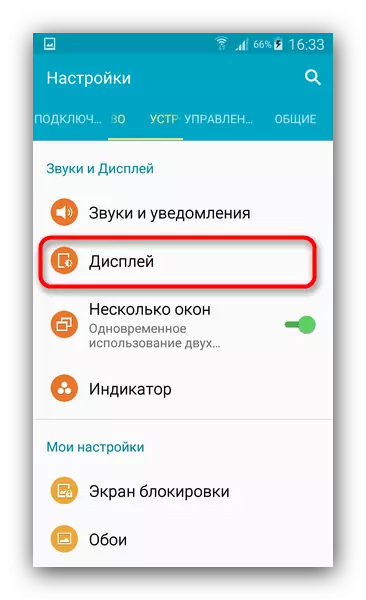
Заходзім у яго.
- Пункт «Яркасць», як правіла, размешчаны першым, так што знайсці яго нескладана.
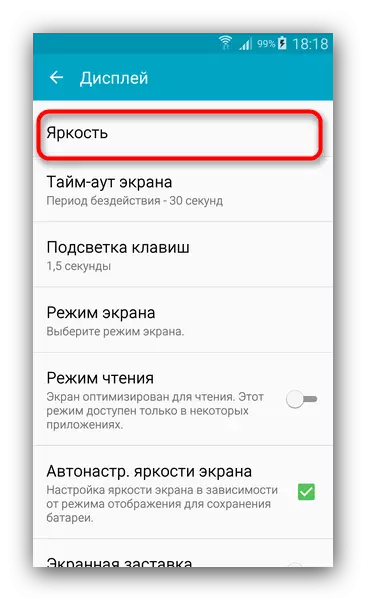
Знайшоўшы, Тапа па ім адзін раз.
- Ва ўсплываючым акне або асобнай ўкладцы з'явіцца паўзунок рэгулявання, на якім выстаўляем камфортны ўзровень і ціснем «ОК».

Можна таксама ўсталяваць аўтаматычную рэгуляванне, але ў гэтым выпадку задзейнічаецца датчык асветленасці, які таксама расходуе батарэю. На версіях Android 5.0 і навей рэгуляваць яркасць дысплея можна і наўпрост з шторкі.
Уладальнікам прылад з экранамі тыпу AMOLED невялікі працэнт энергіі дапаможа захаваць цёмная тэма афармлення або цёмныя шпалеры - чорныя пікселі ў арганічных экранах не ўжываюць энергію.
Спосаб 4: Адключэнне або выдаленне непатрэбных прыкладанняў
Яшчэ адной прычынай высокага расходу батарэі могуць быць няправільна настроеныя ці дрэнна аптымізаваныя прыкладання. Праверыць расход можна ўбудаванымі сродкамі Android, у пункце «Статыстыка» параметраў энергаспажывання.
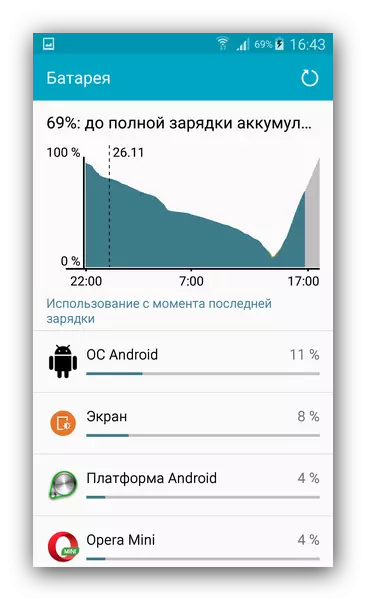
Калі на першых пазіцыях у графіку знаходзіцца нейкае прыкладанне, якая не з'яўляецца кампанентам АС, то гэта падстава задумацца наконт выдаліць яго, ці адключэння такой праграмы. Натуральна, варта ўлічваць і юзкейс прылады за перыяд працы - калі вы гулялі ў цяжкую цацку ці глядзелі відэа на YouTube, то лагічна, што на першых месцах спажывання будуць менавіта гэтыя прыкладання. Адключыць ці спыніць праграму можна так.
- У настройках тэлефона прысутнічае "Дыспетчар прыкладанняў» - яго размяшчэнне і назва залежыць ад версіі АС і варыянту абалонкі девайса.
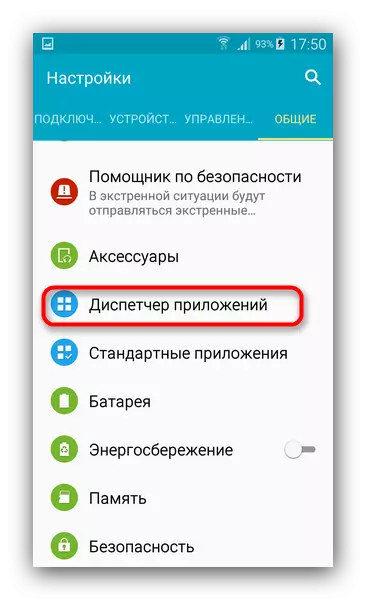
- Зайшоўшы ў яго, карыстачу даступны спіс усіх усталяваных на прыладзе праграмных кампанентаў. Шукаем тое, якое есць батарэю, Тапа па ім адзін раз.
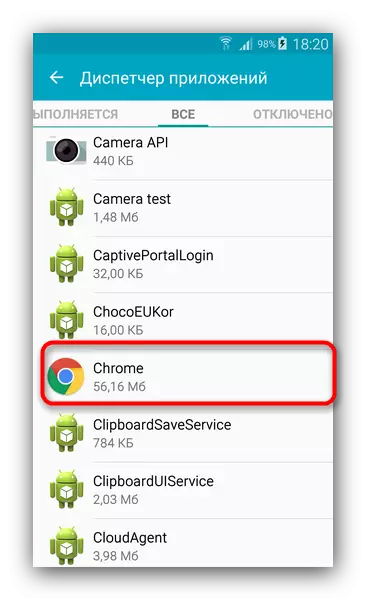
- Трапляем у меню ўласцівасцяў прыкладання. У ім выбіраем паслядоўна «Спыніць» - «Выдаліць», або, у выпадку ўшыты ў прашыўку прыкладанняў, «Спыніць» - «Выключыць».
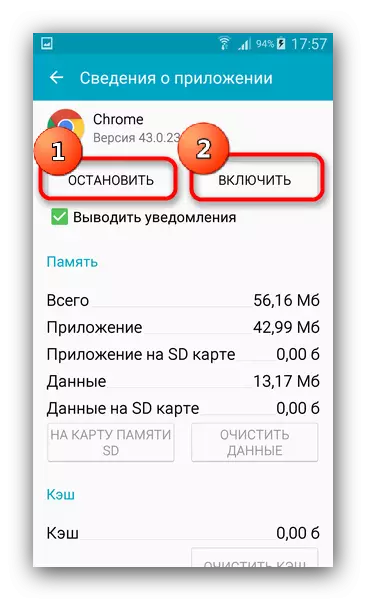
Гатова - зараз такое прыкладанне больш не будзе расходаваць вам батарэю. Існуюць таксама альтэрнатыўныя дыспетчары прыкладанняў, якія дазваляюць рабіць яшчэ больш - напрыклад, Titanium Backup, але ў большасці сваёй яны патрабуюць рут-доступу.
Спосаб 5: Каліброўка батарэі
У некаторых выпадках (пасля абнаўлення прашыўкі, напрыклад) кантролер харчавання можа некарэктна вызначаць значэння зарада акумулятара, з-за чаго здаецца, што ён хутка разряжается. Кантролер харчавання можна адкалібраваць - да вашых паслуг некалькі спосабаў каліброўкі.Чытаць далей: Калибруем батарэю на Android
Спосаб 6: Замена батарэі або кантролера харчавання
Калі ні адзін з вышэйпералічаных спосабаў вам не дапамог, тады, хутчэй за ўсё, прычына высокага расходу энергіі акумулятара крыецца ў яго фізічнай няспраўнасці. Перш за ўсё варта праверыць, ці не надзьмуліся Ці батарэя - праўда, самастойна гэта можна зрабіць толькі на прыладах са здымным акумулятарам. Вядома, пры наяўнасць пэўных навыкаў можна разабраць і апарат з няздымнай, аднак тым, што ходзяць на гарантыйным тэрміне девайсов гэта будзе азначаць страту гарантыі.
Лепшае рашэнне ў такой сітуацыі - зварот у сэрвісны цэнтр. З аднаго боку, гэта зберажэ вас ад лішніх марнаванняў (напрыклад, замена батарэі не дапаможа ў выпадку няспраўнасці кантролера харчавання), а з другога - не пазбавіць вас гарантыі, калі прычынай праблем стаў завадскі шлюб.
Прычыны, па якіх могуць назірацца анамаліі ў спажыванні энергіі прыладай на Android, могуць быць рознымі. Трапляюцца і зусім ужо фантастычныя варыянты, аднак радавы карыстальнік, у большасці сваёй, можа сутыкнуцца толькі з вышэйпералічанымі.
